如何在CAD中画五角星?
溜溜自学 室内设计 2021-12-28 浏览:2176
大家好,我是小溜,相信有很多小伙伴在使用CAD的时候会遇到很多还未尝试绘制过的图形,比如我们经常绘制到的五角星,那么今天本文内容主要以----版本为例,给大家演示如何在CAD中画五角星的方法步骤,希望本文对大家有帮助,感兴趣的小伙伴可以关注了解下。
想要更深入的了解“CAD”可以点击免费试听溜溜自学网课程>>
工具/软件
电脑型号:联想(lenovo)天逸510s; 系统版本:Windows7; 软件版本:CAD2016
方法/步骤
第1步
打开CAD软件,ctrl+n 新建图纸文档
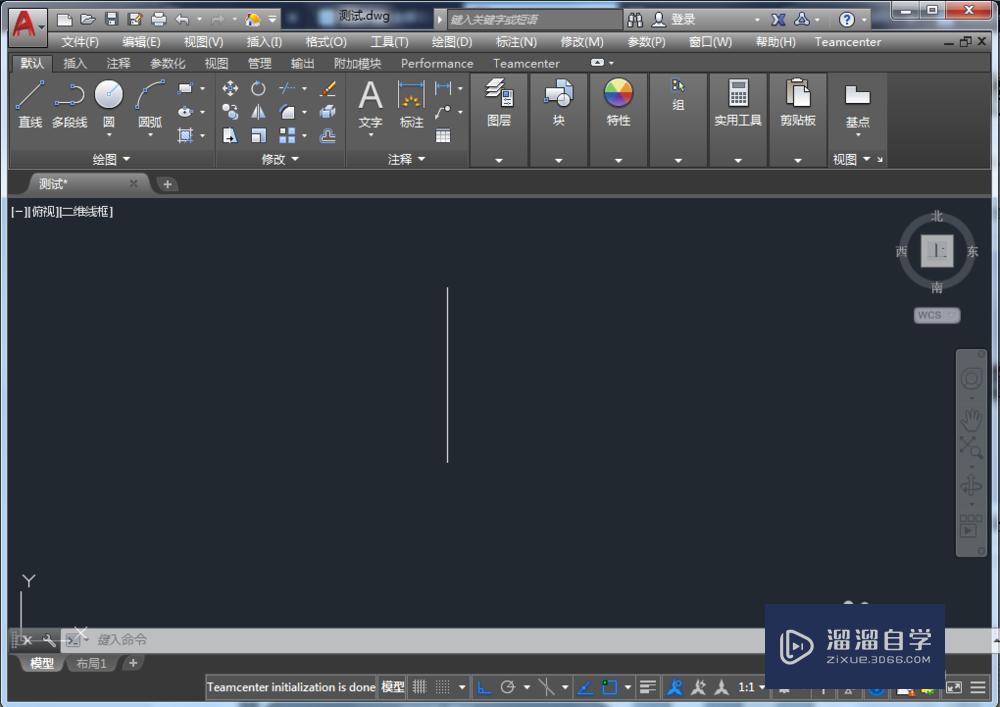
第2步
输入l快捷键,画一个直线长度自己设置,在这里设置长度10mm,输入阵列快捷键ar-空格键,然后输入po极轴命令-空格键,指定阵列中心点
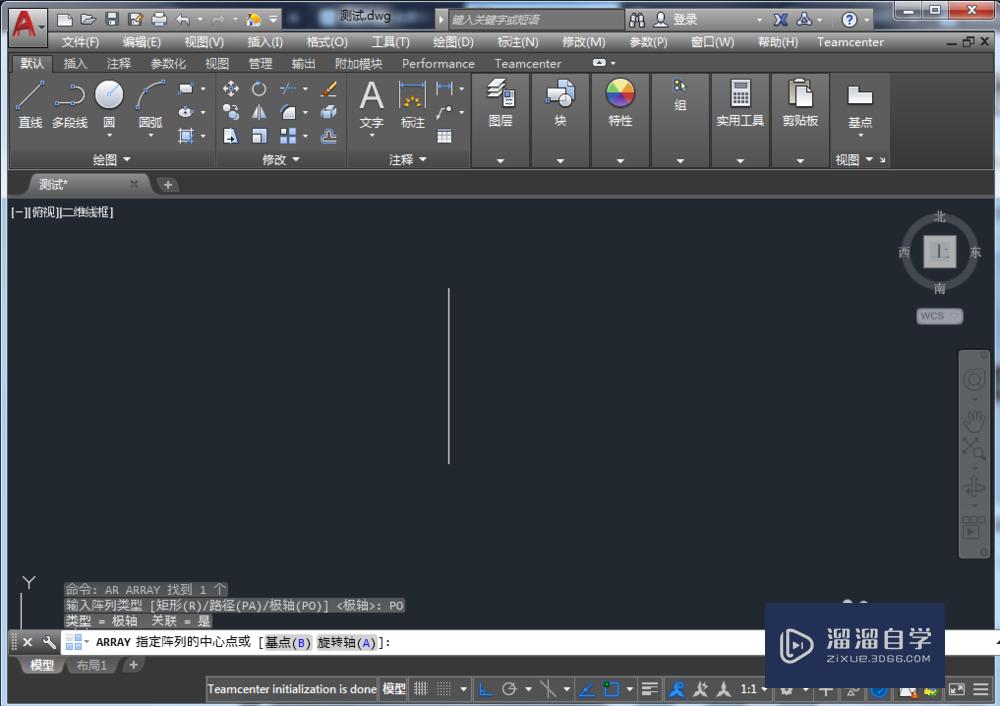
第3步
在上方阵列工具栏中项目数改成5,回车键确定
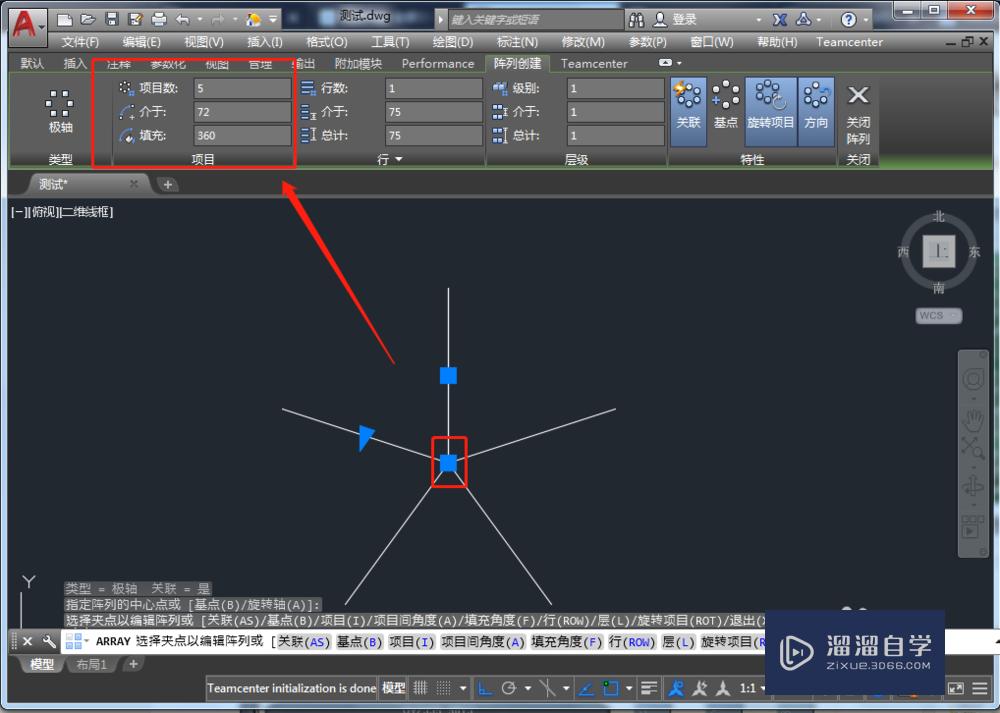
第4步
以1点为起始点,按箭头方向依次连接各线段顶点,得到五角星
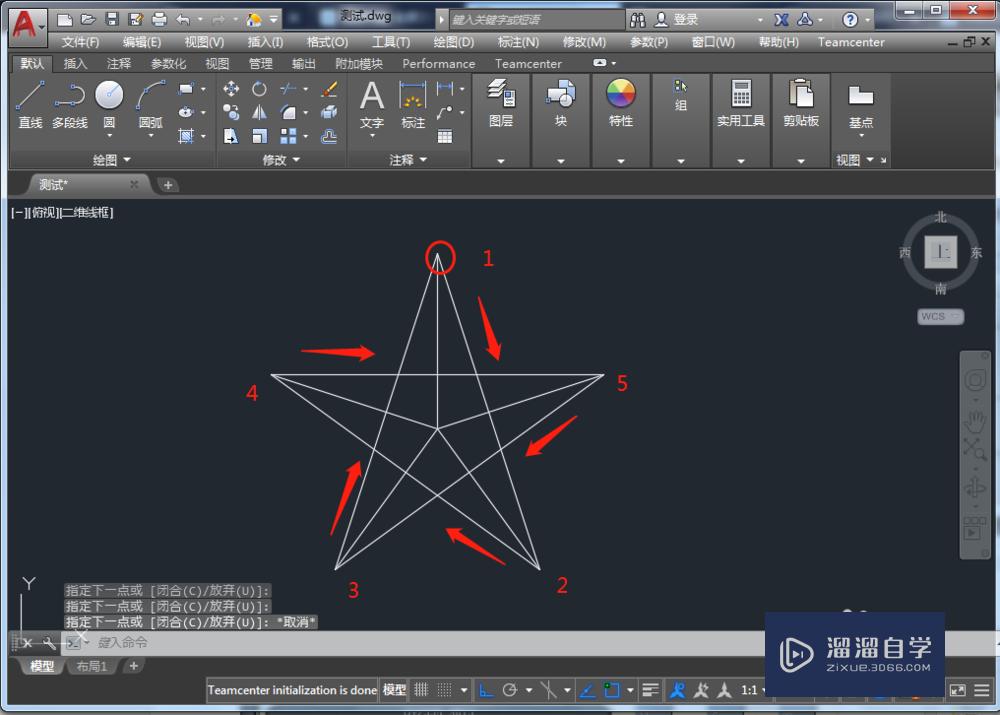
第5步
全选五角星所有线段,输入tr命令,截断不需要的线段,得到最终的五角星
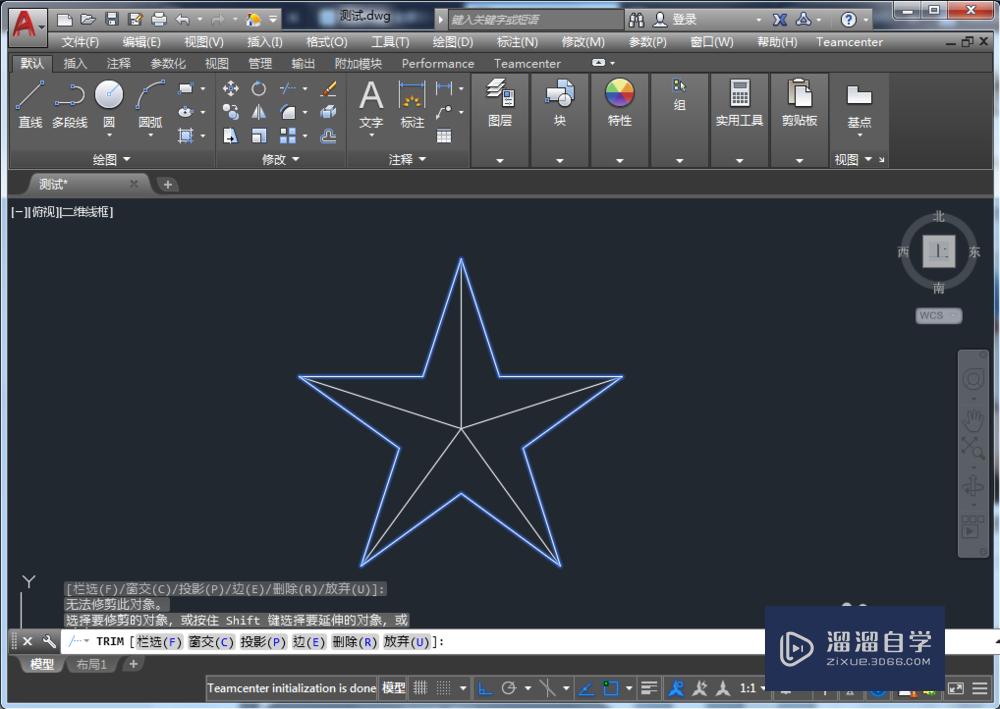
温馨提示
以上就是关于“如何在CAD中画五角星?”全部内容了,小编已经全部分享给大家了,还不会的小伙伴们可要用心学习哦!虽然刚开始接触CAD软件的时候会遇到很多不懂以及棘手的问题,但只要沉下心来先把基础打好,后续的学习过程就会顺利很多了。想要熟练的掌握现在赶紧打开自己的电脑进行实操吧!最后,希望以上的操作步骤对大家有所帮助。
相关文章
距结束 05 天 06 : 04 : 10
距结束 00 天 18 : 04 : 10
首页









